Si jamais vous tombez sur ce message indiquant que votre stockage iCloud est plein, pas de panique ! Il existe plusieurs méthodes simples et efficaces pour libérer de l’espace sur votre compte iCloud. Que vous soyez utilisateur d’un iPhone, iPad, ou même d’un Mac, gérer votre espace de stockage iCloud est important pour continuer à bénéficier des super fonctionnalités de sauvegarde et de synchronisation qu’Apple offre.
Dans cet article, je vais vous guider pas à pas sur comment vider iCloud et récupérer de l’espace de stockage, afin de garder votre compte iCloud bien organisé et fonctionnel.
Avec tous les fichiers, photos, vidéos et données que vous stockez sur iCloud, il est facile de voir comment l’espace peut se remplir rapidement. Cependant, en suivant quelques étapes clés, vous pourrez facilement libérer de l’espace et continuer à utiliser les services iCloud sans interruption.
Alors, commençons par comprendre comment identifier et gérer les gros consommateurs d’espace sur votre compte iCloud.
Identification et gestion des gros consommateurs d’espace

Analyse du stockage iCloud
Pour commencer à libérer de l’espace sur votre compte iCloud, il est essentiel de comprendre où votre espace de stockage est utilisé. Sur votre iPhone ou iPad, allez dans l’app Réglages, touchez votre nom, puis sélectionnez iCloud.
Vous trouverez une section intitulée « Stockage » ou « Gérer l’espace de stockage du compte ».
Cette section affiche un graphique à barres qui visualise votre utilisation de l’espace de stockage. En dessous de ce graphique, vous verrez une liste détaillée des applications et des fonctionnalités qui utilisent de l’espace de stockage, avec les plus gros consommateurs en haut de la liste. Cette vue d’ensemble vous permet d’identifier rapidement quels éléments occupent le plus d’espace sur votre compte iCloud.
Faire le tri dans les applications
Une fois que vous avez repéré les applications et les fonctionnalités qui consomment le plus d’espace, il est temps de faire un peu de ménage. Par exemple, les sauvegardes de vos appareils peuvent rapidement prendre beaucoup de place.
En allant dans la section « Sauvegardes » sous « Stockage » ou « Gérer l’espace de stockage du compte », vous pouvez supprimez-les en supprimant des sauvegardes anciennes ou inutiles qui occupent de l’espace précieux.
De même, les photos et vidéos stockées sur iCloud Photos peuvent être de gros consommateurs d’espace. En consultant cette section, vous pouvez décider de télécharger et de libérer de l’espace en supprimant certaines de ces photos et vidéos de votre compte iCloud. Avec ces ajustements, vous pourrez gérer efficacement votre espace de stockage et éviter que votre compte iCloud ne soit saturé.
Suppression de contenus inutiles
Nettoyage de votre Photothèque iCloud
Les photos et vidéos stockées sur iCloud Photos peuvent rapidement envahir votre espace de stockage. Pour libérer de l’espace, il est essentiel de nettoyer régulièrement votre photothèque. Ouvrez l’application Photos sur votre iPhone ou iPad, et utilisez la fonction de tri et de sélection pour identifier les photos et vidéos que vous pouvez supprimer.
Vous pouvez aussi utiliser la fonction « Albums » pour trouver des photos dupliquées ou de mauvaise qualité et les supprimer.
Une autre astuce consiste à télécharger vos photos et vidéos sur votre ordinateur ou un disque dur externe, puis à les supprimer de votre compte iCloud. Ainsi, vous conservez vos souvenirs tout en libérant de l’espace précieux sur iCloud. Win-win, non ?
Gestion des sauvegardes d’appareils
Les sauvegardes d’appareils sont souvent parmi les plus gros consommateurs d’espace sur iCloud. Pour gérer ces sauvegardes, allez dans les paramètres de votre iPhone ou iPad, sélectionnez votre nom, puis « iCloud », et enfin « Gérer le stockage ».
Dans la section « Sauvegardes », vous verrez la liste de toutes les sauvegardes de vos appareils. Identifiez les sauvegardes anciennes ou inutiles et supprimez-les en touchant le nom de l’appareil, puis en sélectionnant « Désactiver et supprimer d’iCloud » ou « Supprimer et désactiver la sauvegarde ».
Nettoyage des e-mails et pièces jointes
Vos e-mails et leurs pièces jointes peuvent également prendre pas mal de place sur votre compte iCloud. Accédez à votre compte e-mail via l’application Mail sur votre iPhone ou iPad, et triez vos e-mails pour repérer ceux qui contiennent des pièces jointes volumineuses.
Supprimez les e-mails inutiles ou téléchargez les pièces jointes importantes sur un autre support de stockage avant de les supprimer de votre boîte de réception.
De plus, utilisez la fonction de recherche dans votre application Mail pour trouver des e-mails avec des pièces jointes et les supprimer en masse. Ça peut vraiment aider à libérer rapidement de l’espace sur votre compte iCloud.
Optimisation continue de l’espace iCloud
Configuration des options de stockage
Pour maintenir un espace de stockage iCloud optimisé, vous pouvez configurer plusieurs options de stockage intégrées dans les systèmes d’Apple. Sur votre iPhone ou iPad, allez dans les paramètres, touchez votre nom, puis sélectionnez « iCloud » et ensuite « Photos ».
Vous pouvez activer « Photos iCloud » et choisir l’option « Optimiser le stockage de l’iPhone » pour conserver des versions plus petites et économes en espace des photos sur votre appareil, tandis que les versions en pleine résolution sont stockées dans iCloud.
De même, sur votre Mac, vous pouvez optimiser le stockage en utilisant l’option « Optimiser l’espace de stockage Mac ». Allez dans le menu Apple, choisissez « Préférences Système », puis cliquez sur « Identifiant Apple » et sélectionnez « iCloud » dans le menu de droite. Activez l’option « Optimiser l’espace de stockage Mac » pour stocker des fichiers, photos et vidéos sur iCloud, les rendant disponibles sur demande sans occuper d’espace sur votre Mac.
Utilisation des outils tiers
En plus des options intégrées d’Apple, vous pouvez aussi utiliser des outils tiers pour gérer et optimiser votre espace de stockage iCloud. Il existe plusieurs applications et services qui vous aident à identifier et à supprimer les fichiers inutiles, gérer vos sauvegardes, et optimiser votre utilisation de l’espace de stockage. Ces outils offrent souvent des fonctionnalités avancées de nettoyage et d’analyse, ce qui facilite la gestion de votre espace iCloud.
Par exemple, certaines applications peuvent vous aider à détecter et à supprimer les doublons de photos, les fichiers temporaires, et autres données inutiles qui prennent de la place sur votre compte iCloud. En utilisant ces outils, vous pouvez maintenir un espace de stockage iCloud bien organisé et libérer de l’espace de manière efficace.
Conclusion
En suivant les étapes détaillées dans cet article, vous pouvez efficacement libérer de l’espace sur votre compte iCloud et maintenir une gestion optimale de votre stockage. Il est important de régulièrement identifier et supprimer les gros consommateurs d’espace, tels que les sauvegardes anciennes, les photos et vidéos inutiles, et les pièces jointes volumineuses. L’optimisation des options de stockage, comme l’utilisation de « Optimiser le stockage de l’iPhone » et « Optimiser le stockage Mac », peut également vous aider à gérer votre espace de manière efficace.
N’hésitez pas à explorer les outils tiers pour une gestion plus avancée de votre espace iCloud. En prenant ces mesures, vous pourrez éviter les problèmes de stockage saturé et continuer à profiter des fonctionnalités de sauvegarde et de synchronisation offertes par iCloud. Allez, à vous de jouer pour libérer de l’espace et maintenir un espace de stockage iCloud bien organisé !
FAQ
Comment supprimer des dossiers ou des fichiers de iCloud Drive depuis un iPhone ou un iPad?
Pour supprimer des dossiers ou des fichiers de iCloud Drive depuis un iPhone ou un iPad, ouvrez l’application Files et tapez sur « Browse ». Sous « Locations », sélectionnez « iCloud Drive ». Tapez sur le bouton « More », puis sur « Select » et choisissez les dossiers ou fichiers à supprimer.
Tapez ensuite sur « Delete » pour les supprimer de tous vos appareils. Les fichiers supprimés seront disponibles dans « Recently Deleted » pendant 30 jours.
Quelles sont les étapes pour supprimer des fichiers de iCloud Drive depuis un Mac ou un PC?
Pour supprimer des fichiers de iCloud Drive depuis un Mac, naviguez dans le Finder vers le dossier iCloud Drive, sélectionnez les fichiers à supprimer, et déplacez-les vers la Corbeille. Ouvrez la Corbeille et supprimez-les définitivement en choisissant « Supprimer immédiatement ».
Pour le faire depuis un PC, accédez à icloud.com/iclouddrive, connectez-vous à votre compte Apple, sélectionnez les fichiers à supprimer, et cliquez sur l’icône de la Corbeille dans la barre d’outils. Vous pouvez également supprimer définitivement les fichiers en allant dans « Récemment supprimé » et en choisissant « Supprimer ».
Où peuvent être retrouvés les dossiers et fichiers supprimés d’iCloud Drive après la suppression?
Les dossiers et fichiers supprimés d’iCloud Drive peuvent être retrouvés dans le dossier « Supprimés récemment » ou « Recently Deleted ». Ce dossier est accessible via iCloud.com, où vous pouvez sélectionner et restaurer les fichiers supprimés pendant une période de 30 jours avant qu’ils ne soient définitivement effacés.
Comment réduire la taille de ma sauvegarde iCloud pour libérer de l’espace de stockage?
Pour réduire la taille de votre sauvegarde iCloud, désactivez les sauvegardes des applications non essentielles en allant dans les Réglages > votre nom > iCloud > Gérer le stockage du compte, et désactivez les apps dont vous ne souhaitez pas sauvegarder les données. Supprimez également les anciennes sauvegardes et nettoyez les emails avec des pièces jointes volumineuses, ainsi que les photos et vidéos inutiles stockées sur iCloud.









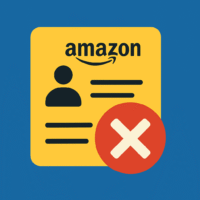

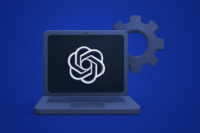




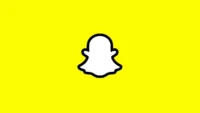


laisser un commentaire